Czy chcesz zmienić klucz produktu Office 2013 lub Office 2016? Czy chcesz zmienić klucz produktu Microsoft Office 2013 lub Office 2016 bez ponownej instalacji pakietu Office? W tym przewodniku pokażemy, jak możesz zmienić lub zaktualizować klucz produktu.
Większość użytkowników pakietu Office nigdy nie widzi konieczności zmiany klucza produktu. Użytkownicy, którzy wprowadzili piracki klucz lub użytkownicy, którzy wprowadzili klucz produktu innej wersji pakietu Office, mogą potrzebować zmienić lub zaktualizować bieżący klucz za pomocą nowego klucza produktu w celu prawidłowego działania pakietu Office 2013.

Jeśli korzystasz z wersji pakietu Office 2016/2013 i chcesz zmienić jego klucz produktu z pewnych powodów, możesz to zrobić łatwo, postępując zgodnie z instrukcjami w jednej z dwóch podanych metod. Pierwsza metoda używa interfejsu GUI do zmiany klucza produktu pakietu Office, podczas gdy druga metoda dotyczy użytkowników, którzy wolą zmienić klucz produktu za pomocą wiersza polecenia.
Postępuj zgodnie z poniższymi instrukcjami, aby zmienić lub zaktualizować klucz produktu Office 2013/2016 w systemie Windows.
Zmień lub zaktualizuj klucz licencyjny pakietu Office 2016/2013
METODA 1 z 2
Krok 1: Otwórz programy i funkcje . Aby to zrobić, wpisz Programy i funkcje w polu wyszukiwania menu Start lub ekranie startowym, a następnie naciśnij klawisz Enter.
Lub
Otwórz okno poleceń Uruchom przy pomocy skrótu klawiszowego Windows + R, wpisz Appwiz.cpl w polu, a następnie naciśnij klawisz Enter.
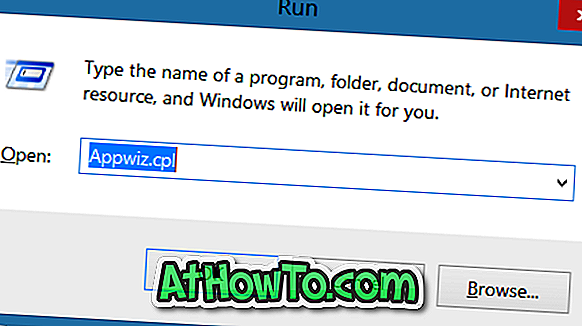
Krok 2: Wyszukaj wpis Microsoft Office 2013, kliknij go prawym przyciskiem myszy, a następnie kliknij polecenie Zmień opcję.
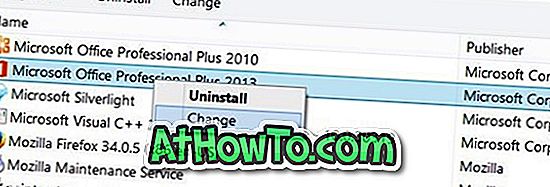
Krok 3: Tutaj wybierz opcję Wprowadź klucz produktu i kliknij przycisk Kontynuuj .
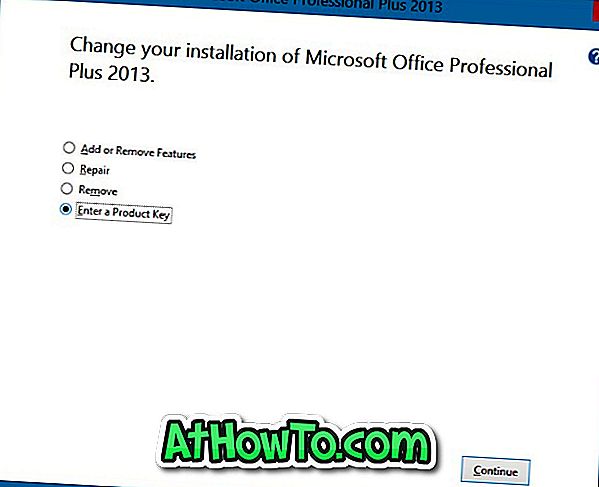
Krok 4: Na koniec wprowadź nowy 25-znakowy klucz produktu w polu, a następnie kliknij przycisk Kontynuuj, aby zmienić klucz produktu pakietu Office 2013.
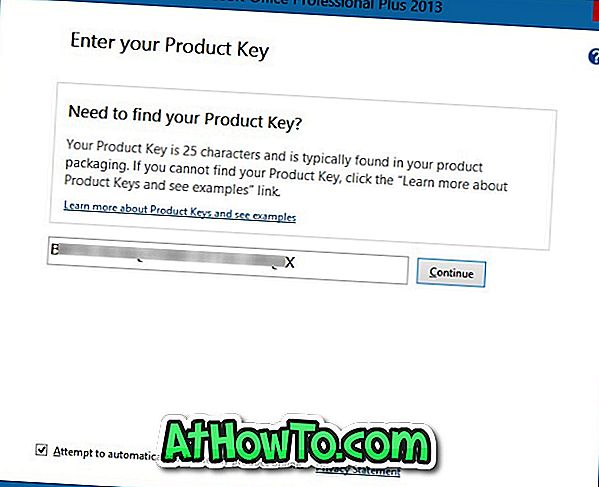
Zauważ, że to pokaże ekran instalacji. Możesz po prostu kliknąć Kontynuuj lub kliknąć przycisk Dostosuj, aby dodać / usunąć aplikację pakietu Office.
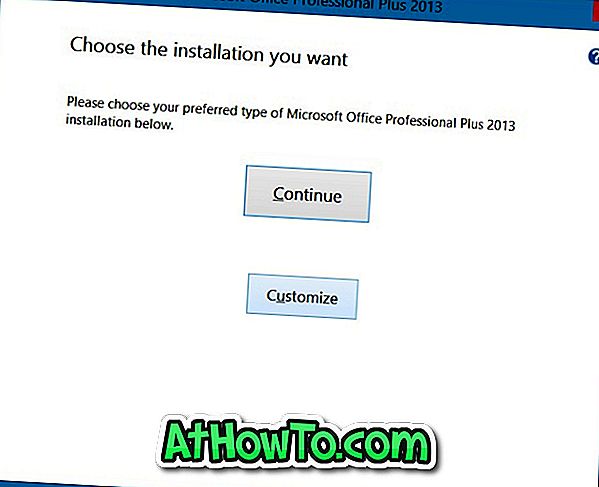
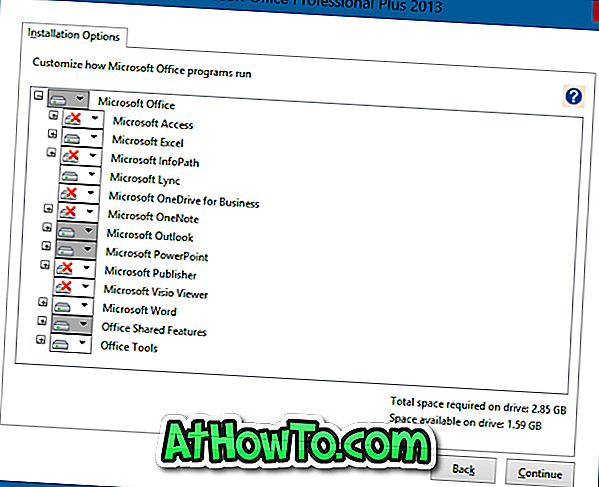
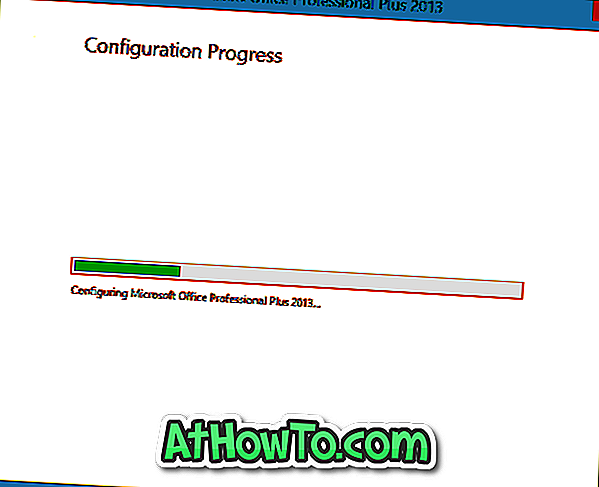
Powodzenia!
METODA 2 z 2
Zmień biuro 2013/2016 z wiersza polecenia
Krok 1: Pierwszym krokiem jest otwarcie podwyższonego wiersza polecenia . Aby to zrobić, możesz po prostu wpisać CMD na ekranie startowym lub polu wyszukiwania menu Start, a następnie nacisnąć Ctrl + Shift + klawisz Enter.
Alternatywnie możesz przejść do wpisu Wiersz polecenia w menu Start lub na ekranie Start, kliknij prawym przyciskiem myszy Wiersz polecenia, a następnie kliknij Uruchom jako opcja administratora.

Należy pamiętać, że uruchomienie wiersza polecenia jako administrator jest konieczne, aby zmienić klucz produktu pakietu Office.
Krok 2: W wierszu polecenia wykonaj następujące polecenie:
Jeśli korzystasz z 64-bitowego pakietu Office w 64-bitowym systemie Windows, użyj następującego polecenia:
cscript „C: Program Files Microsoft Office Office 15 OSPP.VBS” / inpkey: XXXXX-XXXXX-XXXXX-XXXXX-XXXXX
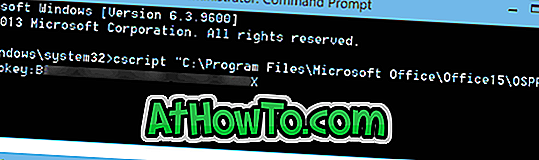
Jeśli korzystasz z 32-bitowej wersji pakietu Office 2013 na 32-bitowym systemie Windows, użyj następującego polecenia:
cscript „C: Program Files Microsoft Office Office 15 OSPP.VBS” / inpkey: XXXXX-XXXXX-XXXXX-XXXXX-XXXXX
Jeśli używasz 32-bitowej wersji pakietu Office 2013 w 64-bitowym systemie Windows, użyj następującego polecenia:
cscript „C: Program Files (x86) Microsoft Office Office 15 OSPP.VBS” / inpkey: XXXXX-XXXXX-XXXXX-XXXXX-XXXXX
W powyższym poleceniu zastąp XXXXX-XXXXX-XXXXX-XXXXX-XXXXX nowym kluczem, którego chcesz użyć.
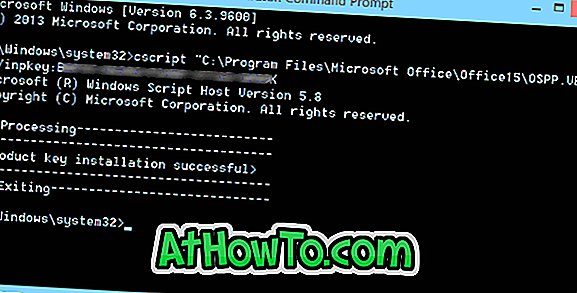
Po pomyślnym zaktualizowaniu klucza zobaczysz komunikat „Instalacja klucza produktu powiodła się”. To jest to!
Poinformuj nas, dlaczego zmieniłeś klucz produktu, zostawiając komentarz.














